Tento článok obsahuje základné pokyny na inštaláciu a hranie Robloxu na PC alebo macOS.
Ako nainštalovať a hrať Roblox na PC
Roblox môžete nainštalovať do svojho systému Windows pomocou nasledujúcich krokov:
Krok 1: Navštívte oficiálnu webovú stránku Roblox
Navštívte oficiálnu webovú stránku spoločnosti Roblox pomocou prehliadačov ako Chrome, Firefox alebo akéhokoľvek iného dostupného prehliadača na vašom notebooku/PC.
Krok 2: Prihláste sa alebo zaregistrujte sa do Roblox
Prihláste sa do svojho existujúceho účtu Roblox pomocou „ Prihlásiť sa tlačidlo “.
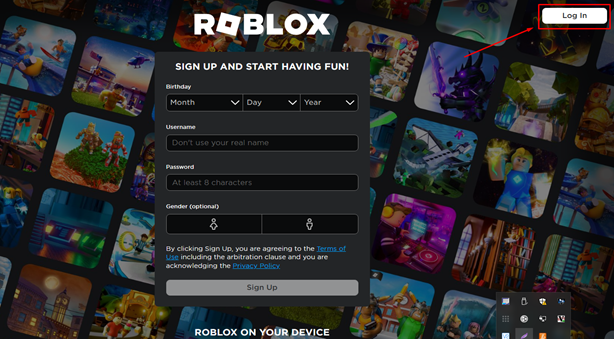
Krok 3: Vytvorenie nového účtu
Môžete použiť „ Prihlásiť Se ” na prihlásenie sa na vytvorenie nového účtu, ak ste v komunite Roblox noví. Ak chcete vytvoriť nový účet, vyplňte všetky potrebné poverenia, ako je uvedené nižšie:
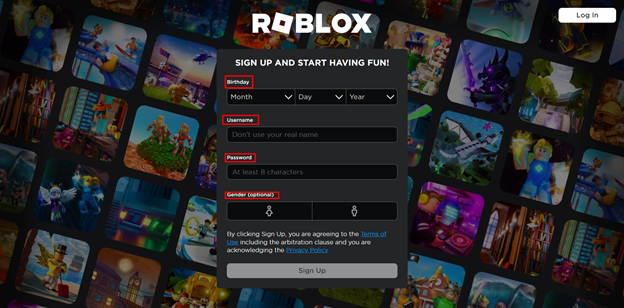
Krok 4: Nastavenie
Po prihlásení kliknite na akúkoľvek dostupnú hru alebo zážitok. Keď naň kliknete, RobloxPlayerLauncher sa stiahne do vášho systému.
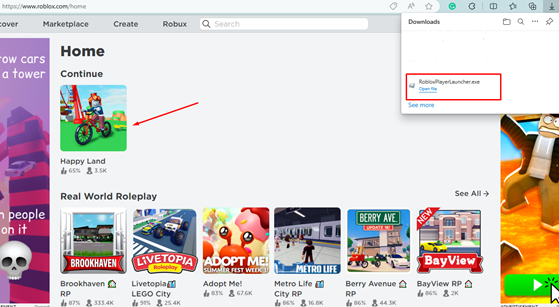
Krok 5: Spustite súbor .exe
Spustite RobloxPlayerLlauncher.exe súbor a počkajte na dokončenie inštalácie. Po dokončení kliknite na „ OK tlačidlo “.
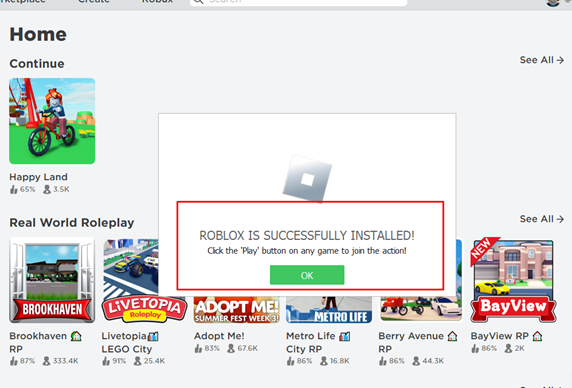
Krok 6: Otvorte Roblox a Play
Po inštalácii otvorte vyhľadávací panel systému Windows, vyhľadajte Roblox a dvakrát kliknite na „ Prehrávač Roblox ” aplikáciu na spustenie vo vašom systéme.
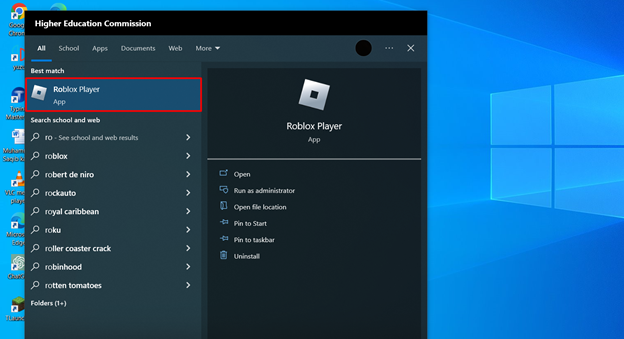
Na domovskej obrazovke vyberte zelené tlačidlo a spustite hru.
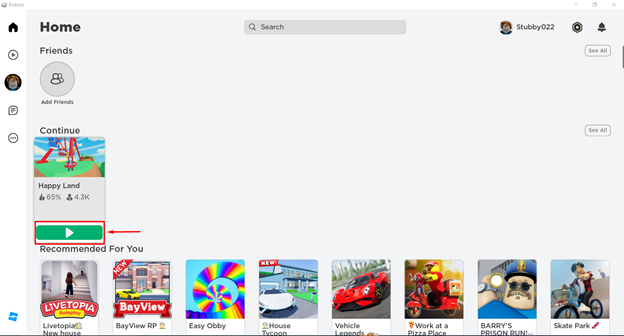
Počkajte niekoľko sekúnd, kým hráč načíta hru a po dokončení môžete hrať Roblox na vašom systéme.
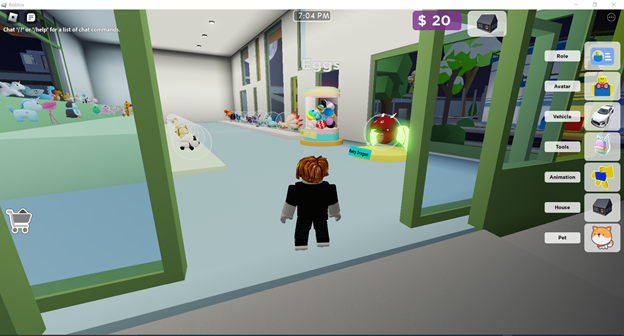
Ako nainštalovať a hrať Roblox na MacOS?
Sťahovanie a inštalácia Robloxu v systéme MacOS je dosť podobná ako v systéme Windows, jediný rozdiel je v tom, že keď si stiahnete spúšťač, uloží sa prehrávač Roblox do .dmg namiesto formátu .exe . Toto musíte spustiť .dmg súbor a dokončite proces inštalácie, aby ste mohli spustiť a hrať Roblox v systéme macOS.
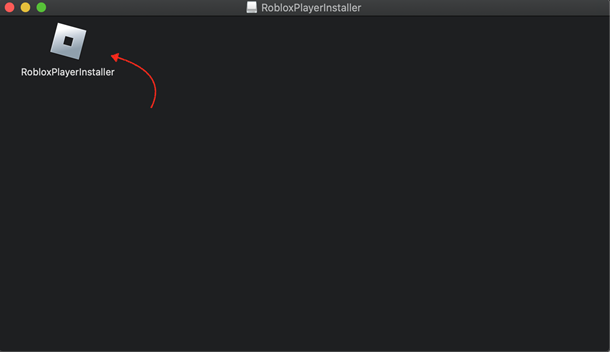
Tu je snímka obrazovky hry na Macu:
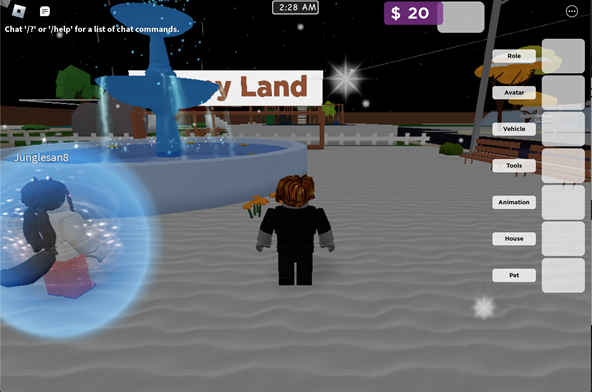
Záver
Roblox si môžete nainštalovať do svojho systému Windows a MacOS stiahnutím oficiálnej webovej stránky Roblox, potom sa prihláste alebo zaregistrujte a vytvorte si účet. Neskôr si budete musieť stiahnuť iba spúšťač Roblox .exe súbor vo vašom systéme Windows alebo .dmg súbor na vašom MacOS, aby ste vykonali inštaláciu. Po dokončení môžete spustiť spúšťač Roblox a stlačením tlačidla prehrávania spustiť a hrať Roblox na vašom systéme.